Mettre des ordinateurs en réseau permet de partager des ressources (imprimantes, fichiers, connexion Internet, etc.) et d’améliorer la communication entre les machines. Que ce soit dans un cadre professionnel ou personnel, un réseau local (LAN) peut grandement faciliter les échanges et augmenter la productivité. Dans cet article, nous allons expliquer les étapes nécessaires pour connecter des ordinateurs entre eux et créer un réseau efficace.
1. Comprendre les Types de Réseaux
Avant de commencer à connecter les ordinateurs, il est important de comprendre les différents types de réseaux possibles :
- Réseau local (LAN) : Ce type de réseau connecte plusieurs ordinateurs dans une zone géographique limitée, comme une maison ou un bureau.
- Réseau étendu (WAN) : Plus complexe, il permet de relier plusieurs LANs situés à des distances géographiques importantes.
- Wi-Fi vs câblé : Les réseaux LAN peuvent être câblés (Ethernet) ou sans fil (Wi-Fi). Le choix dépend des besoins et de l’infrastructure de votre espace.
2. Les Matériels Nécessaires pour mettre des ordinateurs réseau
Pour mettre en place un réseau entre des ordinateurs, vous aurez besoin de quelques éléments de base :
- Routeur ou Switch : Ces appareils servent de point central pour la connexion des ordinateurs. Le routeur permet également d’assurer la gestion des connexions Internet, tandis que le switch permet d’élargir le nombre d’appareils connectés.
- Câbles Ethernet : Si vous choisissez un réseau câblé, vous aurez besoin de câbles Ethernet pour relier les ordinateurs au switch ou au routeur.
- Cartes réseau : Assurez-vous que chaque ordinateur dispose d’une carte réseau (intégrée dans la plupart des ordinateurs modernes) pour permettre la communication.
3. Préparer la Configuration des Ordinateurs
Avant de connecter les ordinateurs entre eux, il est essentiel de configurer correctement chaque machine pour qu’elles puissent se « voir » et communiquer.
a. Configuration des Paramètres Réseau sur Windows
- Accéder aux paramètres de réseau :
- Allez dans « Panneau de configuration » > « Réseau et partage » > « Centre Réseau et partage ».
- Cliquez sur « Modifier les paramètres de la carte », puis faites un clic droit sur l’interface réseau (Wi-Fi ou Ethernet) et sélectionnez « Propriétés ».
- Assurez-vous que le partage de fichiers est activé :
- Cochez les cases permettant de partager les fichiers et les imprimantes.
- Attribuez une adresse IP statique ou dynamique :
- En fonction de votre réseau, vous pouvez configurer des adresses IP fixes ou laisser le serveur DHCP attribuer des adresses automatiquement.
b. Configuration des Paramètres Réseau sur Mac
- Allez dans « Préférences Système » > « Réseau ».
- Sélectionnez l’interface réseau (Ethernet ou Wi-Fi) et configurez l’adresse IP.
- Activez le partage de fichiers dans « Partage », pour permettre aux autres ordinateurs d’accéder aux fichiers de votre Mac.
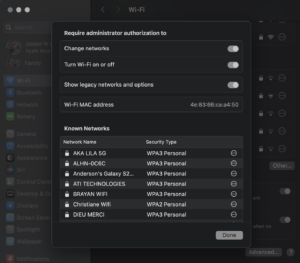
4. Connexion Physique pour mettre des Ordinateurs en réseau
Une fois les configurations terminées, il est temps de connecter les ordinateurs. Voici les étapes :
- Réseau câblé :
- Branchez un câble Ethernet entre chaque ordinateur et le routeur ou le switch.
- Assurez-vous que tous les câbles sont correctement insérés et que les voyants lumineux sur le switch ou le routeur sont allumés, indiquant une connexion active.
- Réseau sans fil (Wi-Fi) :
- Assurez-vous que tous les ordinateurs disposent d’une connexion Wi-Fi active.
- Connectez chaque machine au réseau Wi-Fi en entrant le mot de passe de votre réseau sans fil.
5. Partage de Ressources et Accès aux Dossiers
Une fois les ordinateurs connectés, vous pouvez partager des ressources comme des fichiers, des imprimantes ou des périphériques. Voici comment :
a. Partage de fichiers sur Windows :
- Allez dans « Explorateur de fichiers » > « Ce PC ».
- Faites un clic droit sur le dossier que vous souhaitez partager et sélectionnez « Propriétés ».
- Dans l’onglet « Partage », cliquez sur « Partager » et choisissez les utilisateurs avec lesquels vous souhaitez partager ce dossier.
b. Partage de fichiers sur Mac :
- Allez dans « Préférences Système » > « Partage » et cochez « Partage de fichiers ».
- Ajoutez les dossiers à partager et définissez les permissions d’accès.
c. Partage d’imprimante :
- Sur Windows, allez dans « Panneau de configuration » > « Périphériques et imprimantes » et faites un clic droit sur l’imprimante souhaitée pour activer le partage.
- Sur Mac, allez dans « Préférences Système » > « Imprimantes et scanners » et cochez l’option pour partager l’imprimante.
6. Sécuriser Votre Réseau
La sécurité est un aspect essentiel de la mise en réseau. Voici quelques bonnes pratiques à suivre :
- Utilisez un mot de passe pour votre réseau Wi-Fi : Cela empêche les connexions non autorisées à votre réseau sans fil.
- Activez le pare-feu sur chaque ordinateur pour prévenir les intrusions.
- Partage de fichiers sécurisé : Lorsque vous partagez des fichiers, définissez des permissions strictes pour éviter l’accès non autorisé.
Conclusion
Mettre des ordinateurs en réseau est un processus relativement simple, mais il requiert une bonne préparation et une gestion efficace des connexions. Que vous choisissiez un réseau câblé ou sans fil, suivez les étapes décrites pour configurer correctement vos machines, partager des ressources et garantir la sécurité de votre réseau. Une fois en place, votre réseau local facilitera la collaboration et l’échange d’informations, vous offrant ainsi plus de flexibilité et d’efficacité dans vos activités.
